发福利了,各位小伙伴儿,想快速准确完成领导安排的任务吗?想变身office技能达人吗?关注我们就可以实现这个愿望,每天分享办软件技巧,“省时一整天,效率升三倍,办公不求人”
(一)excel选择性粘贴找不同
格式相同的两个区域怎么找不同,今天我们来学一下利用“选择性粘贴”共功能实现。
下面我们通过步骤逐一进行分解:
如图,下面两个表格除了数据不同,其他都是相同的,选中第一张表格的数据区域,复制,然后选择第二张表格的数据区域,右键“选择性粘贴”;

弹出对话框选择“减”;

不为0的项即为不同项,你学会了吗?
(二)?Excel多条件排序
在实际工作中,经常会遇到第一个条件要排升序,第二个条件要排降序,那么该怎么样才能做到按多个条件进行自定义排序呢?让我们一起来看看吧
下面我们通过步骤逐一进行分解:
打开表格,是各班级学生成绩,我们想要班级按升序排列,每班的成绩按降序排列,鼠标选中区域任意单元格,点击“开始”下的“排序和筛选”,选择“自定义排序”;

(2)弹出对话框,“主要关键字”选择“班级”,“次序”选择“升序”,点击“添加条件”,“次要关键字”选择“成绩”,“次序”选择“降序”;确定,看一下结果。

(三)word如何显示完整图
有时候在word中插入图片时,图片会只显示一部分,如何解决这个问题呢,下面跟大家分享一下.
下面我们通过步骤逐一进行分解:
如图,图片显示不完整,只需”Ctrl+A”全选内容,”Ctrl+1”自动调整行间距即可.
好了,今天的分享就到这里,小伙伴儿们如果工作中遇到什么难题,欢迎关注+留言,我们看到后会第一时间针对提出的问题认真回复哦!
声明:该文观点仅代表作者本人,加国头条 属于信息发布平台,加国头条 仅提供信息存储空间服务。
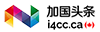
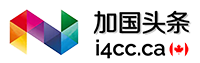








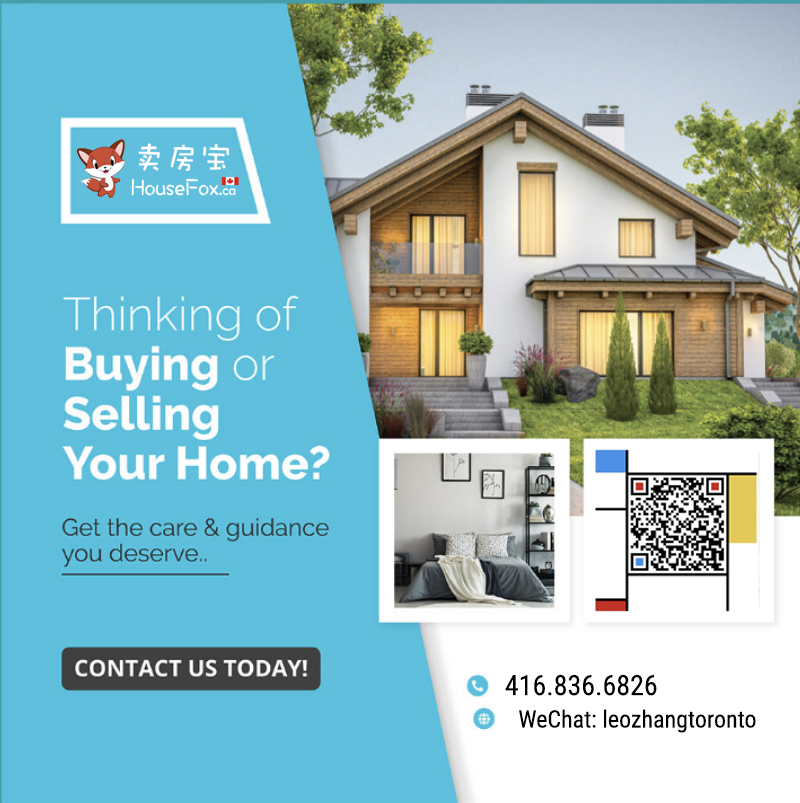
0 Comments
Leave A Reply